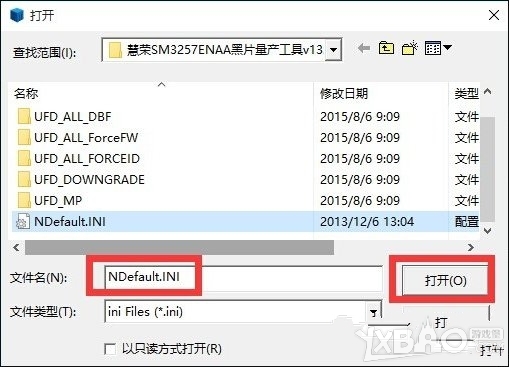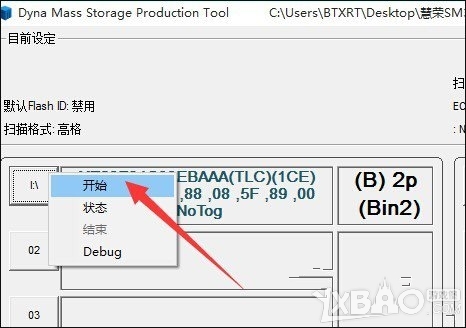缩水U盘怎么还原真实容量
小编:简简单单时间:2016-12-13 14:53:54 来源:系统之家
缩水盘在是市面上很常见,这些缩水盘大多数显示的容量都很大,有时候我们会忘记这些伪容量的实际使用存储空间,在拷贝超大文件的时候才幡然觉醒,造成时间上的失误。那我们有没有办法将缩水盘的真实容量显示呢?阅读下文了解缩水U盘还原真实容量的方法。


缩水U盘恢复实际容量方法:
一、检测一下U盘是否为缩水U盘:
1、直接运行“360安全卫士下载”程序,在“更多功能”列表中就可以找到“U盘鉴定器”工具,点击“添加”按钮。

2、待“U盘鉴定器”下载并安装完成后,插入待检测U盘,点击“开始检测”按钮就可以检测当前U盘是否为“缩水”U盘啦。

二、针对缩水U盘进行还原世纪容量——量产:
1、需要检测一下缩水U盘的型号,这可以通过“ChipEasy芯片无忧下载”等工具来检测。
2、安装并运行“ChipEasy芯片无忧”U盘参数检测工具,从其主界面中可以获得有关缩水U盘的“PID”、“VID”以及“主控芯片型号”等相关参数。

3、从打开的“量产工具”下载界面中,找到与缩水U盘“主控芯片型号”相匹配的“量产工具”并下载。待下载完成后,解压并运行其中的主程序。

5、此时将打开与缩水U盘相匹配的“量产”工具,从其主界面中点击“设定”按钮,并在弹出的“密码”窗口中直接点击“确定”按钮。

6、部分“量产”工具可能需要加载“配置”文件,在此可以根据实际需要进行选择添加。
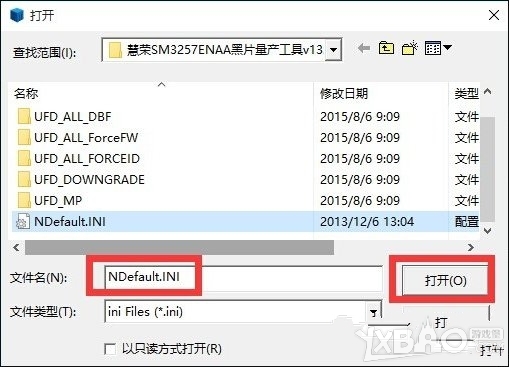
7、接下来将直接进入“量产”工具设定界面,从中找到“USB”信息中有关“PID”和“VID”相关设置,将其修改成“芯片无忧”所检测到的数值。

8、然后找到有关“调整U盘容量”相关设置界面,根据“U盘鉴定器”所检测到的实现容量进行设置。

9、有关“量产”工具相关设定完成后,点击“保存”返回量产界面,点击对应的U盘盘符,从其扩展菜单中选择“开始”按钮。此时将自动完成整个U盘实际容量的恢复操作。
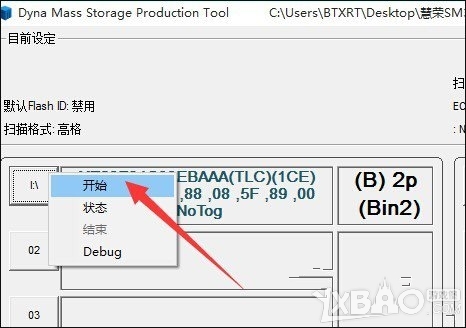
可能有用户会对缩水U盘进行二次改装,不过也因为质量问题,寿命不可保证。
以上就是游戏堡小编为大家介绍的缩水U盘还原真实容量的内容,更多精彩内容,请继续关注游戏堡手游频道。
延伸阅读:U盘插入电脑上不显示盘符|u盘拷贝文件过大怎么解决